Come fare i backup in automatico

Come tutti ormai sappiamo è molto importante avere una copia dei file importanti presenti sul nostro PC per poterli recuperare in caso di rotture del disco o furto/smarrimento del computer.
Il metodo che utilizziamo oggi si basa sul software Cobian Backup, scaricabile gratuitamente dal loro sito.
Dopo aver scaricato l'ultima versione possiamo installarla sul nostro computer tenendo le impostazioni predefinite del setup.
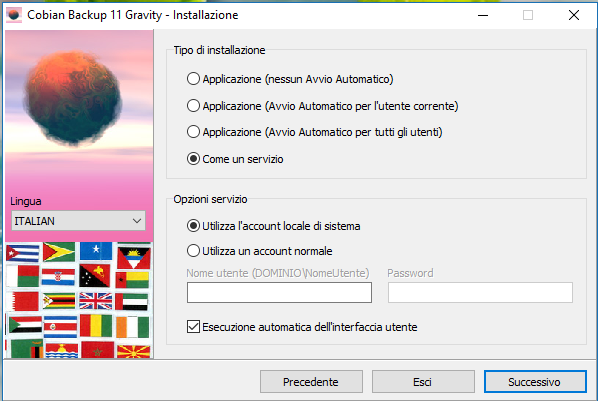
Su Windows 10 potrebbe dare un problema di attivazione del servizio di Volume Shadow Copy, questo perchè l'ultima versione è stata progettata per Windows 7, ma i backup funzioneranno lo stesso.
Una volta installato apriamo l'interfaccia utente di Cobian Backup (l'iconcina bianca e nera a spirale sulla barra delle applicazioni in basso a destra).
Premiamo su Task nella barra dei menu, poi su Nuovo Task per impostare i file di cui fare i backup.
Impostiamo un nome nella scheda Generale e scegliamo il tipo di Backup:
1. Completo se vogliamo che venga eseguita ogni volta la copia completa dei file, il più lento
2. Incrementale viene fatto un backup completo a intervalli predefiniti (che andranno impostati nella scheda dinamiche) e copierà solo i file modificati dall'ultimo backup.
3. Differenziale simile all'incrementale, ma copia tutti i file dall'ultimo backup completo
4. Simula per testare il programma.
Generalmente si usano l'incrementale o il differenziale. Le due principali differenze sono che il differenziale occupa più spazio ma permette di recuperare i file avendo solo l'ultimo backup completo e l'ultimo differenziale, mentre con l'incrementale sono necessari tutti i backup incrementali dall'ultimo completo.
Spostiamoci sulla scheda File.
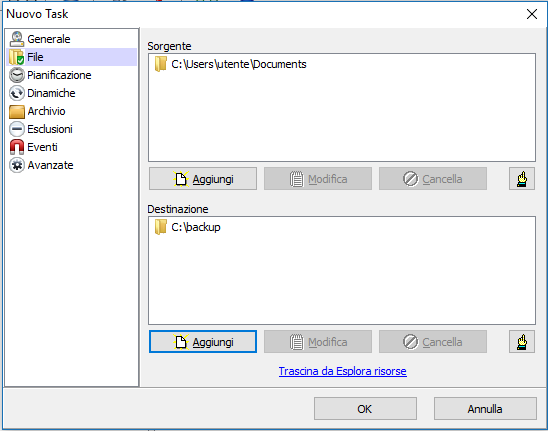
Nella casella Sorgente aggiungiamo le cartelle da copiare, nella casella Destinazione l'unità dove andranno copiati i file, come un disco esterno o un NAS.
Nella scheda Pianificazione possiamo impostare il giorno, l'ora e la frequenza con cui verrà fatto il backup automatico. È anche possibile scegliere di farlo manualmente, se si preferisce.
Nella scheda Dinamiche possiamo impostare quante copie vanno tenute e ogni quanto creare una copia completa.
In Archivio si può impostare la compressione dei backup.
In Esclusioni si escludono dal backup file e cartelle presenti nei percorsi impostati.
In Eventi si possono impostare delle azioni da far eseguire al computer prima e dopo il backup, per esempio si può spegnere il computer automaticamente al termine della copia.
Nella scheda Avanzate possiamo impostare delle regole sulle cartelle e decidere che utente deve eseguire i backup, cosa utile se l'utente locale non è amministratore del computer.
Premendo su OK torniamo alla schermata principale e possiamo lanciare la copia dei file con il tasto Play blu.
È possibile impostare più backup con pianificazioni diverse in base alle esigenze.
Una nota importante, se dovessero esserci errori durante la copia dei file (visibili nel report del programma al termine del backup) controllare che il disco di destinazione sia formattato in NTFS, se fosse in FAT32 la dimensione massima di un singolo file non può superare i 4GB.
